Vorwort
Ich habe in den Winterferien des zweiten Schuljahres draußen mit meinem Cousin gespielt. Damals fragte er mich, ob ich darüber nachgedacht hätte, was ich in Zukunft tun sollte. Ich war für einen Moment fassungslos und konnte nicht antworten. Ja, ich habe nie darüber nachgedacht, was ich in Zukunft tun soll, aber ich habe die von der Schule und dem Lehrer arrangierten Aufgaben erledigt. Seitdem habe ich ein halbes Jahr lang darüber nachgedacht, was ich an der Universität studieren soll. Nach dem zweiten Jahr meines zweiten Jahres hatte ich das Gefühl, dass ich mich noch mehr für das Spiel interessierte. Füllen Sie also nach der Aufnahmeprüfung für das College die Freiwilligen aus, die alle Informatik ausgefüllt haben. In meinem ersten Jahr habe ich mir eine Zeit lang Unity beigebracht. Als ich im zweiten Jahr im Labor war, habe ich darüber nachgedacht, RL für Spiel-KI zu verwenden, aber ich habe Data-Mining-bezogene Inhalte erstellt, um im Grunde genommen am Wettbewerb teilzunehmen. Herr. Bis ich letztes Jahr am Google Developers Festival in Shanghai teilnahm und etwas über ML-Agenten erfuhr, wollte ich es unbedingt ausprobieren.

Dann habe ich aufgrund der Epidemie bis jetzt noch zu Hause gesalzenen Fisch und habe meinen Lebenslauf beim Salzen von Fisch eingereicht. Irgendwie war mein Niveau zu niedrig und ich wollte für einen Job stimmen. Bis jetzt hatte ich nicht viele Interviewmöglichkeiten oder. Vor kurzem möchte ich das Studium der Einheit fortsetzen, das in diesem Jahr noch nicht abgeschlossen wurde. Übrigens, lernen Sie ML-Agenten, kehren Sie zum ursprünglichen Punkt zurück und beginnen Sie erneut.
Ersttest ML-Mittel
Umgebungskonfiguration
Da ich es ausprobieren möchte, werde
ich die Umgebungskonfiguration definitiv vermeiden. Meine aktuelle Umgebung ist:
- Win10
- Tensorflow 2.0
- ML-Mittel 0.15.0
- Unity 2019.3.1f1 Informationen
zur Installation von Tensorflow 2.0 finden Sie in meinem vorherigen Blog , der Installation von Unity. Es wird empfohlen, zuerst Unity Hub herunterzuladen. Über Unity Hub können verschiedene Versionen von Unity verwaltet werden. Laden Sie hier poke herunter

Es gibt zwei Möglichkeiten, ML-Agenten zu installieren:
Eine ist Direct Pip
pip install mlagents
Die zweite besteht darin , das gesamte Projekt vom offiziellen Github zu klonen und dann in das Verzeichnis zu cd
pip install -e ./ml-agents-envs
pip install -e ./ml-agents
Zu diesem Zeitpunkt ist die Umgebungskonfiguration abgeschlossen
Führen Sie zuerst eine Demo aus
Importieren Sie das gerade von Github geklonte Projekt in Unity Hub
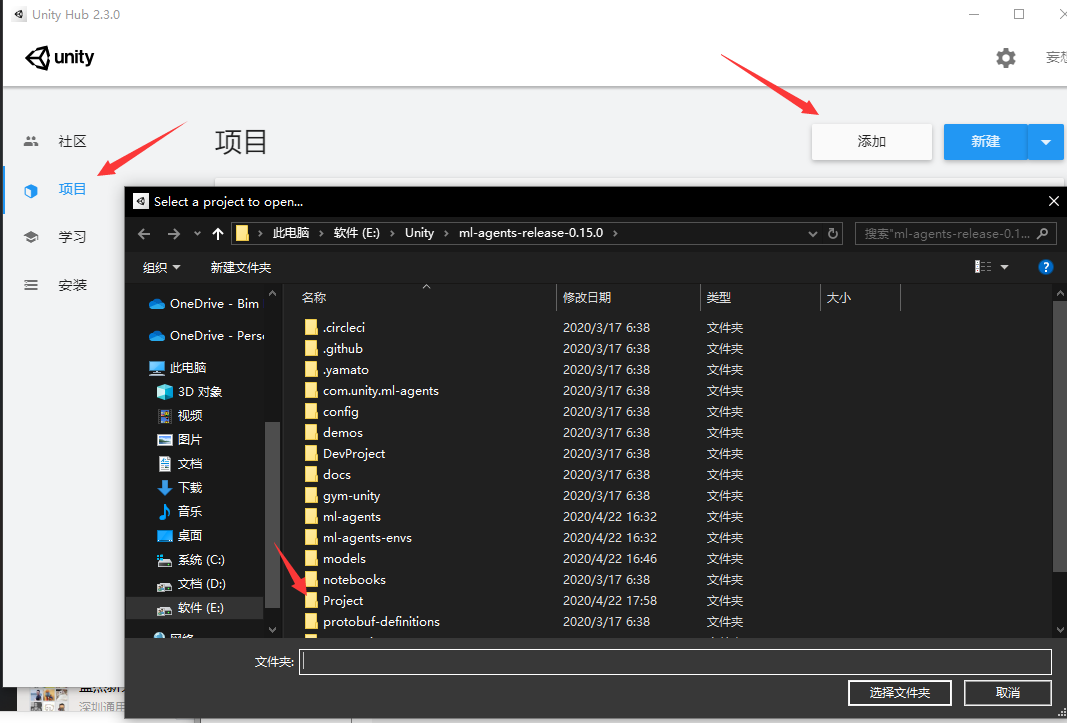
Öffnen Sie nach Auswahl der Unity-Version
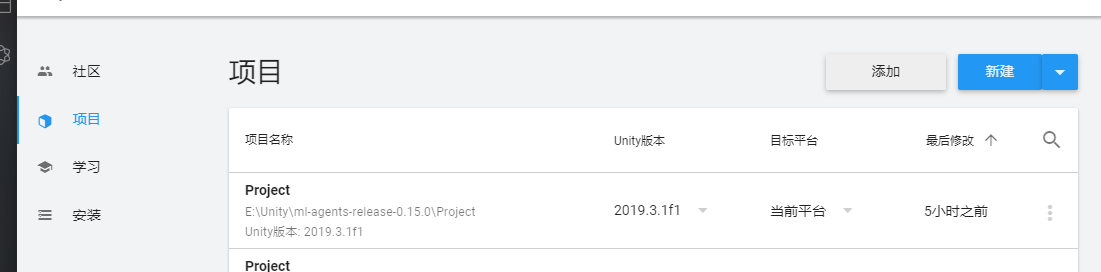
Öffnen Sie dann die 3DBall-Szene

Klicken Sie zum Ausführen, Sie können den Effekt direkt sehen
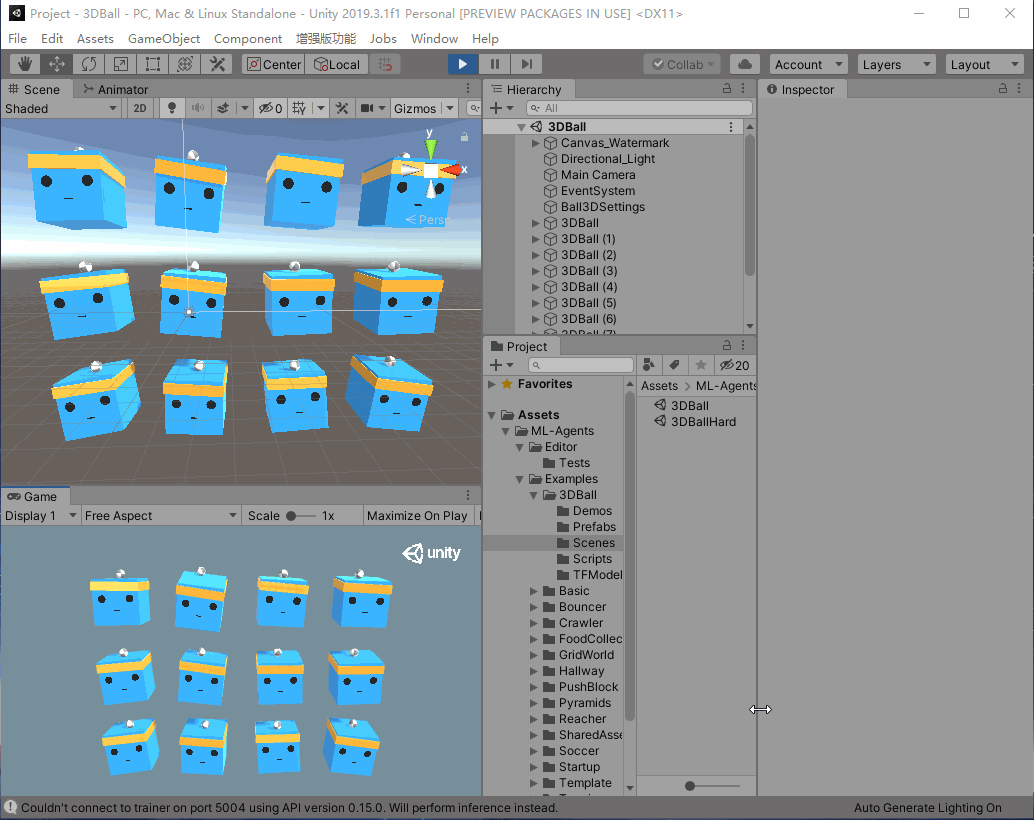
Versuchen Sie dann, sich selbst zu trainieren, öffnen Sie die Befehlszeile, geben Sie das Projektverzeichnis unter dem vorherigen Klon ein und erstellen Sie einen Ordner mit dem Namen summaries im Verzeichnis
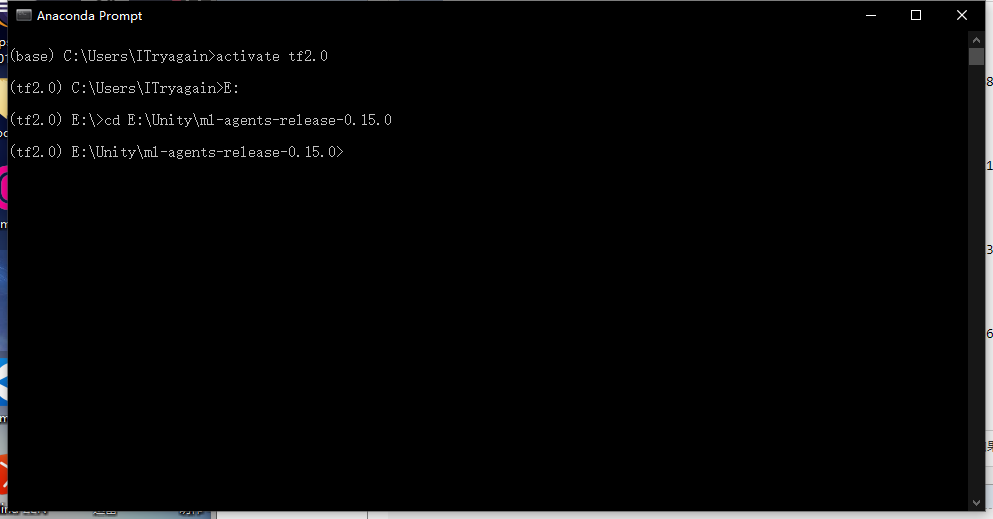
Geben Sie dann ein
mlagents-learn config/trainer_config.yaml --run-id=test --train
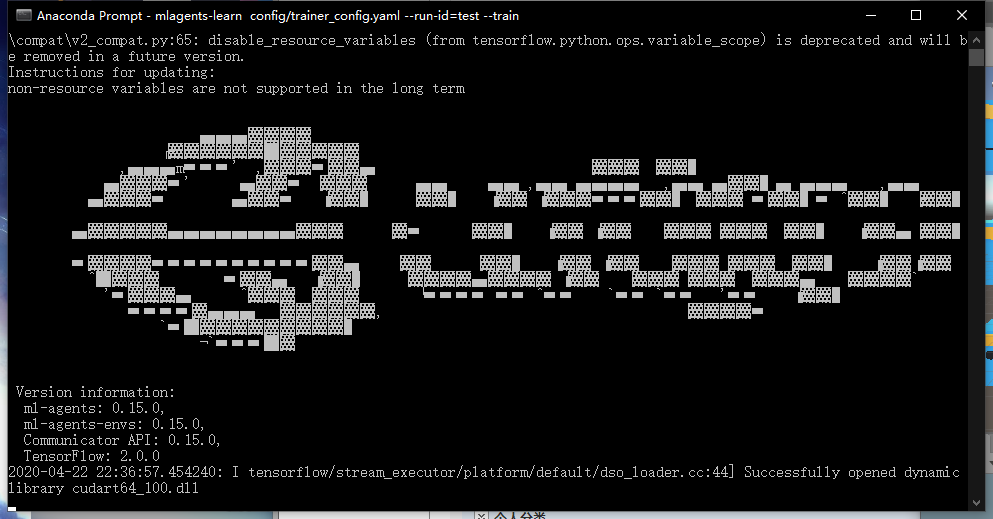
Wechseln Sie nach dem Anzeigen des Symbols zum laufenden Unity-Projekt, und Sie können sehen, dass das Training begonnen hat
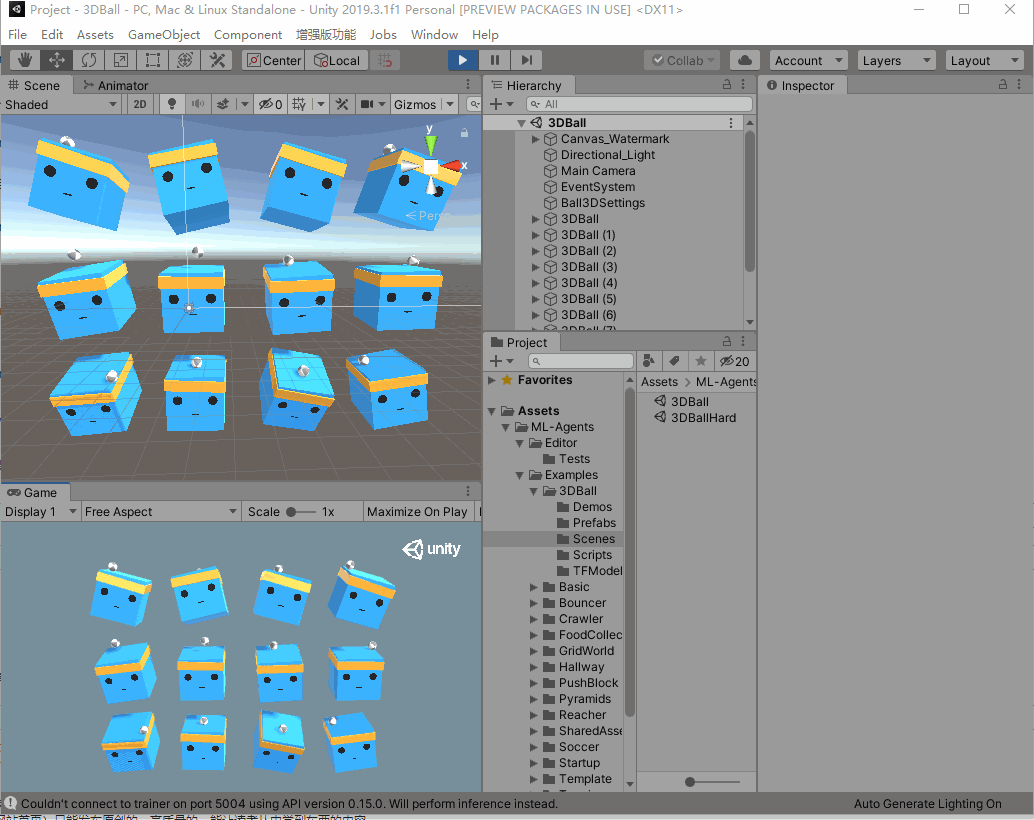
Es ist zu sehen, dass die Wirkung des Öffnens sehr gering ist und die vollständige Kontrolle nicht gut ist. Dieses Training umfasst etwa 40 W + Schritte und ist im Rücken sehr stabil.
Hinweis: Der Grund , das Projektverzeichnis als nicht in Chinesisch zu erscheinen, ist ein Fehler am Nachmittag, als der Versuch, und später fand Erfolg nach dem Verzeichnis zu ändern, nicht der Weg frei ist , gibt es einen chinesischen
Fehlerinhalt
"The Unity environment took too long to respond. Make sure that :\n"
mlagents_envs.exception.UnityTimeOutException: The Unity environment took too long to respond. Make sure that :
The environment does not need user interaction to launch
The Agents are linked to the appropriate Brains
The environment and the Python interface have compatible versions.
Nach Abschluss des Trainings können wir das gerade trainierte Modell im Modellverzeichnis anzeigen, umbenennen und dann in das TFModel-Verzeichnis ziehen
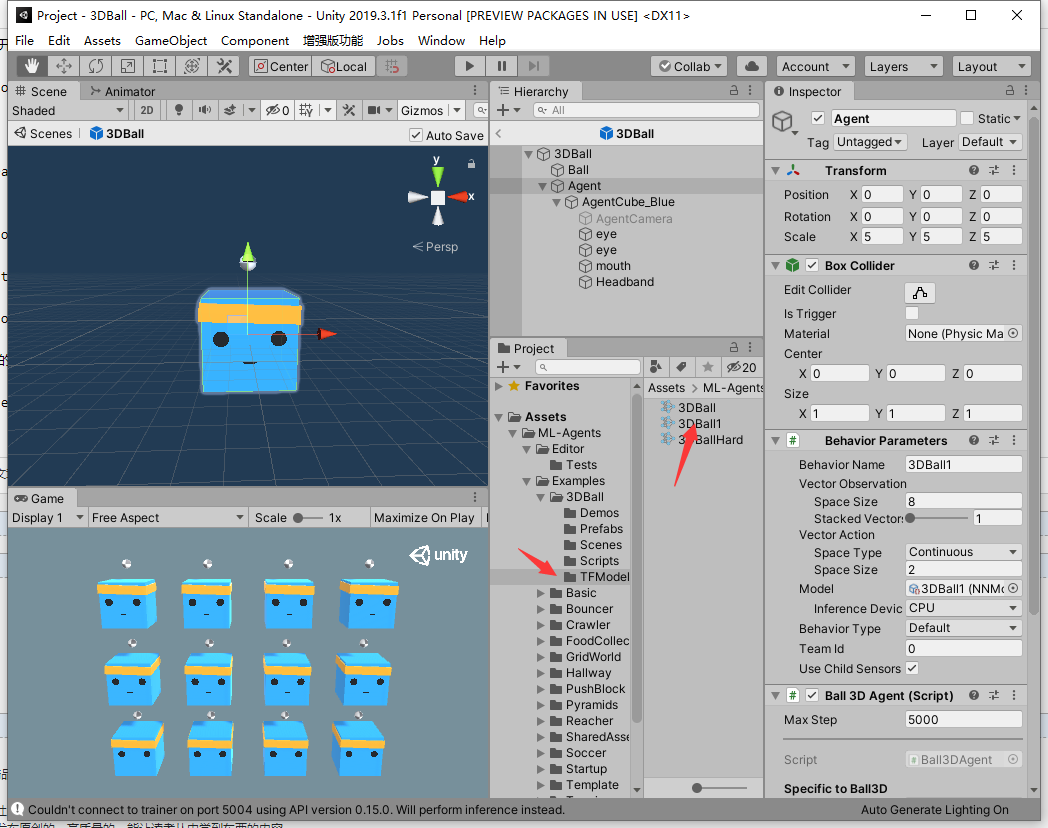
Öffnen Sie dann 3DBall in Prefabs, klicken Sie auf den darin enthaltenen Agenten und ändern Sie das Verhalten in das Modell, das wir gerade in das TFModel-Verzeichnis gezogen haben
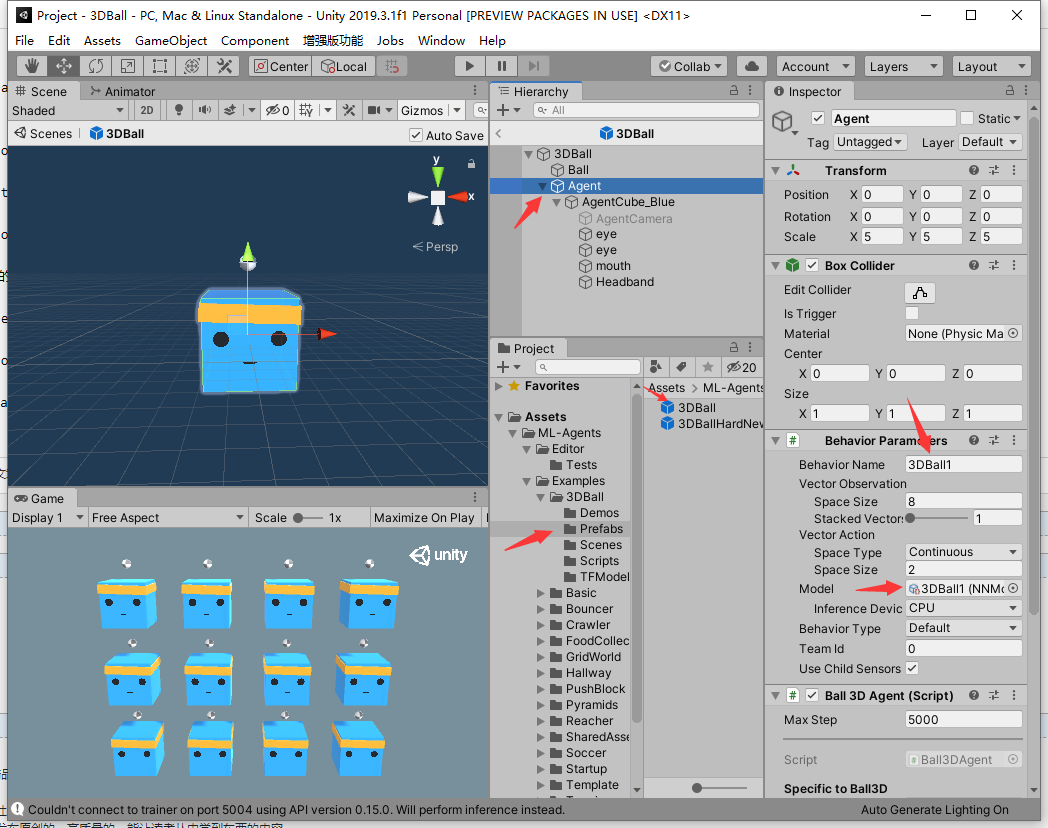
Klicken Sie, um auszuführen, und stellen Sie fest, dass das Steuerelement sehr stabil ist, fast genauso wie am Anfang. Zu diesem Zeitpunkt ist der erste Test abgeschlossen.
Abschnitt
Hier installieren und konfigurieren wir die relevante Umgebung von ML-Agnets und führen eine Demo aus, um sich mit dem Prozess vertraut zu machen. Später werden wir versuchen, die Umgebung selbst zu erstellen, die KI zu trainieren und nicht zu wissen, ob wir Probleme machen können, 23333.